- Pengarang Lauren Nevill [email protected].
- Public 2023-12-16 18:53.
- Terakhir diubah 2025-01-23 15:20.
Membuat jaringan lokal dengan akses Internet adalah proses yang luar biasa. Ini dapat dilakukan dengan beberapa cara, sehingga setiap orang dapat memilih sendiri opsi yang paling dapat diterima dalam situasi tertentu.
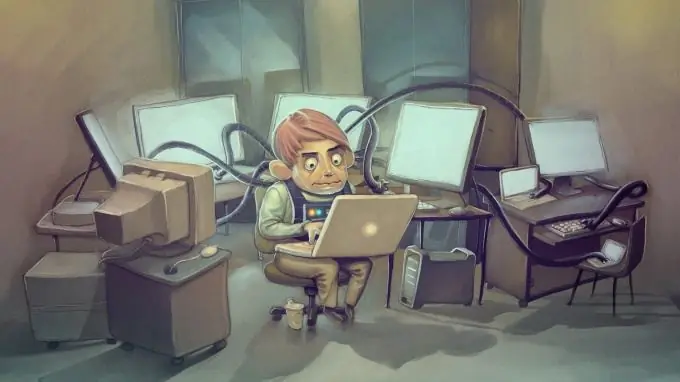
Itu perlu
Adaptor Wi-Fi, kabel jaringan
instruksi
Langkah 1
Mari kita mulai dengan situasi di mana laptop terhubung ke komputer dengan kabel. Ini adalah opsi paling populer dan paling mudah diatur.
Langkah 2
Buka daftar koneksi jaringan di komputer Anda. Temukan jaringan yang membentuk koneksinya ke laptop. Pergi ke propertinya. Buka pengaturan TCP/IP. Jika Anda menggunakan sistem operasi Windows Seven, akan ada dua protokol tersebut. Pilih versi keempat, bukan yang keenam.
Langkah 3
Isi bidang "alamat IP". Masukkan angka 192.168.0.1 ke dalamnya. Sebaiknya jangan menggunakan alamat yang berbeda, karena hal ini dapat menyebabkan akses internet yang kurang stabil dari laptop Anda.
Langkah 4
Simpan pengaturan. Buka properti koneksi di komputer Anda. Temukan tab "Akses" dan klik di atasnya. Aktifkan item yang bertanggung jawab untuk menyediakan akses ke Internet untuk semua komputer di jaringan lokal.
Langkah 5
Nyalakan laptop Anda. Buka pengaturan yang dijelaskan pada langkah ketiga. Masukkan 192.168.0.2 di bidang Alamat IP. Sekarang Anda perlu mengisi item "Gateway default" dan "Server DNS pilihan". Masukkan alamat komputer di dalamnya. Simpan pengaturan.
Langkah 6
Ada kalanya tidak mungkin membuat sambungan kabel antara komputer dan laptop. Dalam situasi seperti itu, adaptor nirkabel datang untuk menyelamatkan. Beli satu adaptor Wi-Fi. Yang terbaik adalah menggunakan perangkat USB karena lebih mudah untuk terhubung.
Langkah 7
Instal perangkat lunak yang disertakan dengan adaptor Wi-Fi. Buka menu untuk mengelola jaringan nirkabel. Klik tombol "Tambah" dan klik item "Buat jaringan komputer-ke-komputer". Tetapkan kata sandi dan nama untuk koneksi. Simpan pengaturan.
Langkah 8
Nyalakan laptop, aktifkan pencarian jaringan nirkabel dan sambungkan ke komputer. Lakukan pengaturan yang dijelaskan pada langkah ketiga, keempat dan kelima.






